يُستخدم موقع الويب Survey123 لإدارة جميع الاستطلاعات وعرض البيانات وتحليلها وإنشاء تقارير المعالم. سواء أكنت من ألف استطلاعك في Survey123 Connect أو كنت مُصمم الويب، فستستخدم موقع الويب لمشاركة الاستطلاعات أو تكوين خطاف الويب أو تمكين مشاركة الموقع.
توفر الخطوات التالية جولة إرشادية لموقع الويب باستخدام استطلاع تم إنشاؤه من قالب تقييم الضرر، وهو متاح للاستخدام في Survey123 Connect.
تسجيل الدخول والوصول إلى الاستطلاع
بصفتك مالك الاستطلاع، ستستخدم موقع ويب Survey123 لعرض نتائج استطلاعك.
- افتح موقع الويب Survey123. سجل الدخول بحساب ArcGIS المؤسسي.
استخدام ArcGIS Online
انتقل إلى https://survey123.arcgis.com وانقر على تسجيل الدخول.
استخدام ArcGIS Enterprise
انتقل إلى https://survey123.arcgis.com?portalUrl=https://host.domain.com/webadaptor (حيث يتم استبدال المضيف والنطاق ومحول الويب "webadaptor" بالمعلومات الخاصة ببوابتك الإلكترونية) وانقر على تسجيل الدخول.
- من خلال الموقع الإلكتروني Survey123، يمكنك الوصول إلى أي استطلاع قمت بإنشائه أو تمت مشاركته معك، حيث يتيح لك ذلك الرد على الاستطلاع، أو عرض نتائجه، أو حذفه، أو تعديل إعدادات الخصوصية الخاصة به.
يمكن فقط لحساب المستخدم الذي نَشَرَ الاستطلاع الوصول إليه في موقع Survey123 على الويب في الأصل. يمكن لمؤلفي الاستطلاع اختيار مشاركة نتائج الاستطلاع أو مشاركة ملكية الاستطلاع، وهو ما يؤدي إلى امتلاك القدرة على رؤية الاستطلاعات التي لم تقم بإنشائها.
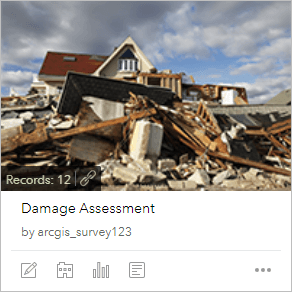
- يمكنك النقر على الصورة المصغرة لاستطلاع "تقييم التلف" للوصول إلى صفحته الرئيسية أو النقر على أحد الأزرار أدنى عنوانه لفتح صفحة محددة. إذا توفر لديك استطلاعات أخرى، يمكنك استخدام وظيفتي البحث والفرز أعلى التحديدات لتصفيتها أو إعادة ترتيبها. إلا أن ذلك غير ضروري في حالة وجود استطلاع واحد فقط.
يفتح المستعرض بيانات الاستطلاع التي تم إرجاعها في خمس علامات تبويب: نظرة عامة وتعاون وتحليل والبيانات والإعدادات.
تحليل نتائج السؤال
في كثير من الحالات التي يكون فيها الاستطلاع مطلوبًا، يجب أخذ الإجابات الفردية والاتجاهات العامة في الاعتبار على حد سواء. وفي هذه الحالة، ستبدأ بالنظر إلى البيانات الجدولية والبيانات المخططة لتحديد التقارير الفردية الجديرة بالفحص.
ملاحظة:
ولا يمكن عرض كل أنواع الأسئلة نظرًا لعدم تنفيذ المرئيات لها. مع ظهورها ضمن البيانات في مناطق أخرى، يتعذر رسم أو تخطيط هذه الأنواع من الأسئلة في صفحة التحليل.
- انقر فوق تحليل. تحتوي هذه الصفحة على مخططات وخرائط يتم إنشاؤها تلقائيًا باستخدام بيانات من نتائج الاستطلاع، وهو أمر مفيد من نواحٍ عديدة. يتيح لك قسم التنقل المتوفر في الجانب الأيمن العلوي من الصفحة الانتقال بسهولة إلى الأسئلة وتصفيتها وإخفاءها وإظهارها. فهو يساعد في استطلاع تقييم التلف على تحديد المناطق التي هي بحاجة إلى مزيد من الاهتمام الفوري، مثل الاتجاهات العامة.
- ما تريد معرفته أولاً في هذا السيناريو هو مكان وقوع أكبر قدر من التلف. في السؤال الأول، في مستوى الخطورة، اختر خريطة. وهنا تُفتَح خريطة تعرض إجابات الاستطلاع، ومُرمّزة بإجابة على السؤال. تنتقل الخريطة تلقائيًا إلى موقع ومستوى تكبير مناسب لعرض أكبر قدر من النقاط.
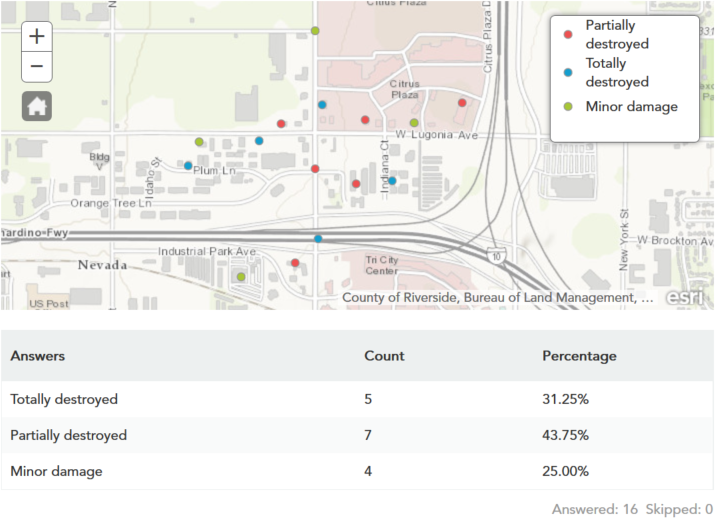
ستكون استجابات الاستطلاع مختلفة، ولكن يعرض هذا المثال التلف مترجمًا في شكل أبنية حول منطقة محددة على الرغم من تنوع مستوى التلف.
- يُخبرك سؤال نوع الإنشاء عن التلف، ويعرض لك نموذج البيانات أن القدر الأكبر من التلف قد لحق بالأبنية وبعض الطرق والجسور. تساعد وظيفة الخريطة هنا أيضًا في عرض مسارات المواصلات التي لحق بها التلف على الرغم من عدم وجود ملاحظات في هذه الحالة.

- يتعذر عرض سؤال متعدد محدد، مثل السؤال في المواقع التي تتطلب تقييمًا، على الخريطة. لا زال بالإمكان عرض النتائج في نموذج مخطط الشريط والعمود، ومع ذلك، يعرض نموذج البيانات طلبًا كبيرًا نسبيًا نحو الرعاية الصحية وطلبًا منخفضًا للملاجئ.
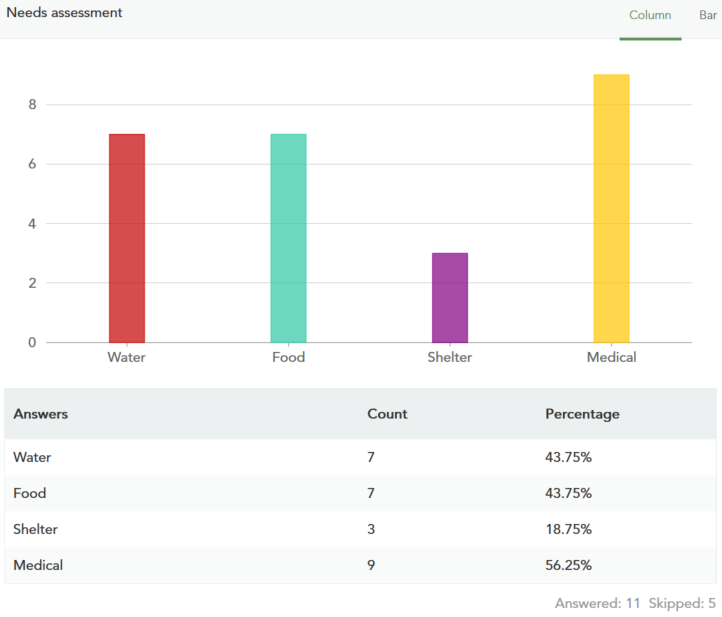
- لدى أسئلة الرقم صحيح والأسئلة العشرية مثل السؤال في التكبقة المقدرة نطاقات لمخططاتها المرسومة ديناميكيًا بحسب قيم استجابات الاستطلاع. ومع ذلك، يعد ذلك باستخدام محدود فيما يتعلق بالبيانات العينة. انقر على زر الخريطة لفتح هذه النتائج على الخريطة.

تستخدم الخريطة نطاق بيانات ديناميكي آخر لرسم نقاطها بأرقام أكبر يتم عرضها بنقاط أكبر. ونظرًا لأن المنطقة ذات التلفيات الكبرى بحاجة إلى تقرير بشكل أسرع، فإنه يجب تحديد موقعها. البحث عن النقطة المساوية في النتائج.
في المثال، يوجد موقعين محتملين يمكن أن يشير ذلك إليهما. من الضروري اكتشاف الموقع الأجدر بالدعم، والذي يتطلب البحث في البيانات الفردية. انقر فوق البيانات أعلى الصفحة.
عرض البيانات كاستجابة فردية أو جدول أو خريطة
تحتوي صفحة البيانات على وسائل لعرض جميع استجابات الاستطلاع كالخريطة والبيانات الأوَّلية. وهو ما يوفر وسائل بديلة لفحص النتائج وكذلك تحويل البيانات إلى تنسيقات إضافية لتستخدمها تطبيقات أخرى. توجد خيارات عديدة متوفرة للبحث عن استجابات خاصة، مثل تلك التي تم الإشارة إليها في صفحة التحليل.
- تعرض صفحة البيانات البيانات عبر جدول وخريطة بكل النتائج. تقوم الخريطة تلقائيًا بتكبير/تصغير مستوى عرض العديد من النتائج قدر الإمكان.
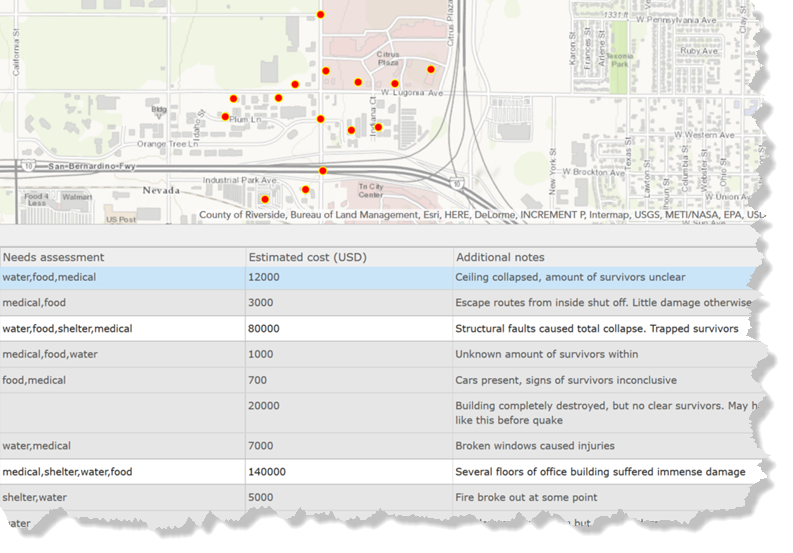
- انقر على إدخال في الجدول للتركيز على نقطتها بالخريطة، وافتح عرض النموذج،والذي يحتوي على تفاصيل الاستجابة الفردية. يمكنك أيضًا فعل نفس الشيء بالعكس: انقر على نقطة الخريطة لتمييز إدخال فردي في الجدول وفي جزء عرض النموذج. وهي وسيلة سريعة لرؤية كل الإجابات على إدخال محدد. من عرض النموذج، يمكنك أيضًا طباعة الاستجابة الحالية.
في حالة نموذج البيانات، يتم تصنيف إدخالي أعلى تكلفة على أنهما في حالة تلف كامل وبحاجة إلى كل نماذج التقييم. تعد هذه المعلومات كافية لتحديد الاحتياج لذلك الإجراء السريع.
- حدد زر التقرير فوق الخريطة في صفحة البيانات لتوفير واجهة استخدام لتطبيق قالب تقرير عند تحديد سجل أو أكثر. لمزيد من المعلومات، ارجع إلى طباعة نتائج الاستطلاع.
- أعلى الخريطة في صفحة البيانات انقر فوق تصدير. يتيح لك ذلك تصدير استجابات الاستطلاع إلى تنسيق لاستخدامه في البرامج الأخرى، والمُعرّف بواسطة قائمة تصدير المنسدلة.
- قم بالتحديد لتصديره كملف قيمة مفصولة بفاصلة (CSV) يمكن فتحه بأي برنامج جدولي. تنزيل هذا الملف وفتحه.

في حين أن تنسيق ملف CSV لا يدعم تخطيط النقاط مباشرةً (بدلاً من عرض خط طول ودائرة عرض الاستجابات)، إلا أنه يُعد مثاليًا للنسخ الاحتياطية والتكامل في التطبيقات الأخرى وتخطيط النتائج بوسائل غير مدعومة بواسطة صفحة التحليل. يمكنك أيضًا تصدير نتائج الاستطلاع كجدول بيانات Excel أو ملف Keyhole Markup Language (KML) أو ملف شكل أو قاعدة بيانات جغرافية ملفية.
ملاحظة:
لتصدير البيانات، يجب أن يمتلك حساب المستخدم الإذن لإنشاء محتوى، والذي يكون متوفرًا لنوع المستخدم Creator فما فوق. يجب أن يمتلك الحساب أيضًا امتيازات دور المستخدم على الأقل.
- في صفحة البيانات، اختر فتح في Map Viewer. يتيح لك هذا استخدام أدوات ArcGIS لتحليل النتائج.
لمزيد من المعلومات، راجع عرض الخرائط في Map Viewer في ArcGIS Online أو عرض الخرائط في Map Viewer في ArcGIS Enterprise.
إنشاء قالب تقرير
قالب التقرير هو ملف .docx يوفر نص عنصر نائبًا ببناء جملة محدد. عند طباعة تقرير، يتم استبدال هذا النص للعنصر النائب بمحتويات الحقول المقابلة من استجابة الاستطلاع. يمكن استخدام هذا النص للعنصر النائب مع أي تنسيق أو جداول أو صور أو غيرها من إضفاء طابع شخصي لإنشاء قالب خاص باحتياجاتك.
لإنشاء قالب، أكمل الخطوات التالية:
- في موقع الويب Survey123، انقر فوق زر تقرير في القائمة أعلى الخريطة في صفحة البيانات.
- انقر فوق إدارة القوالب.
تظهر نافذة جديدة، حيث يمكنك تنزيل قالب نموذج أو تحميل قالب جديد أو تحرير اسم وملخص نموذج موجود.
- انقر فوق قالب جديد لتحميل قالب تقرير جديد، مع تقديم اسم وملخص للقالب بمجرد تحميله.
وبدلاً من ذلك، استخدم زر إنشاء قالب نموذجي لتنزيل نموذج قالب يستند إلى الاستطلاع.
ملاحظة:
لا يمكن تحميل قوالب التقارير إلا بواسطة مالك الاستطلاع ومسؤولي المؤسسة.
عند مشاركة نتائج الاستطلاع مع الجميع أو مؤسسة أو مجموعة، يتم أيضًا مشاركة قوالب التقارير المرتبطة بالاستطلاع.
وأخيرًا، انتقل إلى صفحة التعاون لمشاركة الاستطلاع مع أصحاب المصلحة، والذين يمكنهم بعد ذلك عرض هذه النتائج وتحليلها. لمزيد من المعلومات، ارجع إلى مشاركة نتائج الاستطلاع.